Чем открыть формат ISZ
Сталкиваться с образами ISZ рядовым пользователям приходится нечасто. В интернете сборки Windows публикуются в основном в формате ISO или ESD, дистрибутивы Mac OS X – в формате DMG, обучающие материалы – в форматах MDS и MDF. Еще реже встречаются IMG и BIN, не говоря уже об «экзотических» форматах образов, снятых с разных электронных устройств. Но если ISZ-образ всё же попадется, то перед пользователем наверняка встанет вопрос, а как открыть формат ISZ. В принципе, для просмотра ISZ-файлов вполне сгодятся те же программы, что и для просмотра ISO. Если вы ищите, чем открыть ISZ в Windows 10, 8.1 или 7, можете воспользоваться такими популярными инструментами как UltraISO, Alcohol 120%, Daemon Tools Lite и WinMount. Познакомимся с ними поближе.
UltraISO
Для формата ISZ программа UltraISO является почти что родной. Открыть в ней ISZ-образ проще простого, для этого достаточно найти его во встроенном файловом менеджере и дважды по нему кликнуть. Содержимое образа тут же отобразится в верхней области рабочего окна.
Используя дерево каталогов, вы можете заходить во вложенные папки образа, перетаскивая их или их содержимое на рабочий стол. Помимо просмотра и извлечения данных, UltraISO поддерживает тестирование и редактирование ISZ-файла, конвертирование его в ISO, BIN, MDS/MDF, IMG и NRG.
Daemon Tools Lite
Открыть файл ISZ позволяет и свободно распространяемая программа Daemon Tools Lite. В отличие от UltraISO, образ ISZ в ней потребуется предварительно смонтировать. Сделать это можно либо двойным кликом по самому образу, либо выбрав инструмент «Быстрое монтирование» в нижней панели рабочего окна приложения. При этом в Проводнике появится виртуальный диск с содержимым образа, которое можно будет просмотреть и при необходимости извлечь простым перетаскиванием.
В профессиональной версии Daemon Tools имеется много других полезных функций для работы с образами – создание, редактирование, запись на физические накопители, конвертирование в ISO, MDX и MDS. Возможности Lite-версии ограничены, но для просмотра и извлечения данных ISZ их вполне хватает.
Alcohol 120%
Еще один востребованный инструмент для создания виртуальных приводов. Как открыть формат ISZ в нём? Примерно так же, как и в Daemon Tools Lite, с той лишь разницей, что файл образа сначала нужно перетащить на окно приложения, а после того, как он там появится, кликнуть по нему ПКМ и выбрать «Смонтировать на устройство». Для добавления файла в программу также можно воспользоваться опцией «Поиск образов», доступной в левом графическом меню.
Смонтированный в Проводнике образ читается как обычный DVD-диск. Alcohol 120% лучше подходит для открытия ISZ в Windows 7 и 8.1, так как в десятой версии ОС для работы софтины, скорее всего, потребуется инсталляция дополнительного модуля SCSI Pass Through Direct.
WinMount
Чем еще можно открыть расширение ISZ? Утилитой WinMount, созданной с одной единственной целью – создавать виртуальные диски из разных образов. Программой поддерживается как минимум 30 форматов, среди которых есть и ISZ. Принципом работы WinMount похожа на две предыдущие программы. Она создает виртуальный привод, на который монтируется образ, после чего его содержимое становится доступным для просмотра и извлечения. Чтобы смонтировать в утилите файл, жмем «Mount file», указываем путь к образу, а затем дважды кликаем по добавленной записи или нажимаем кнопку «Open Drive».
AnyToISO
Последней в нашем списке идет программа AnyToISO. Сразу нужно сказать, что программа эта не является просмотрщиком, то есть предварительный просмотр содержимого образов она не поддерживает, а служит инструмент для их распаковки и конвертирования. Открыть ISZ с ее помощью – значит его распаковать. Тут всё очень просто, указываем путь к исходному файлу, выбираем опцию «Извлечь в папку» и жмем «Извлечь».
Ну и на этом пока всё. Чем открыть ISZ вы теперь знаете, так что если вам попадется ISZ-файл, просто скачивайте и устанавливайте любую из описанных здесь программ.
Еще пять лет назад проблема хранения множества файлов большого размера была достаточно острой. Для удобства и экономии свободного места на жестком диске люди пользовались архиваторами, которые зарекомендовали себя как эффективное и стабильное средство для повседневного использования. Учитывая тот факт, что файлы-образы, по сути, были архивами, но без функции сжатия данных, разработчики приняли решение создать альтернативу стандартным образам дисков. Рассмотрим подробнее файл .isz и выясним, как его открыть.
Чем открыть ISZ файл
Во время работы в сети некоторые пользователи могут встретиться с файлом, имеющим расширение «ISZ». Данный файл представляет собой образ диска ISO, в котором для экономии места применяется сжатие данных с помощью архиватора ZIP.
Для получения доступа к содержимому данного файла необходима установка на ПК специальных программ, предназначенных для работы с образами дисков.
В данном материале я подробно расскажу, как и чем открыть ISZ файл, какие программы просмотрщики нам в этом помогут, и как их использовать.

Что такое ISZ
Расширение файла «ISZ» является аббревиатурой слов «ISO ZIP». Как следует из расшифровки указанной аббревиатуры, файлы с расширением «ISZ» являются сжатыми с помощью ZIP-архиватора (а иногда и зашифрованными и запароленными) образами ISO.
Указанный формат образов был разработан компанией «EZB Systems» с целью экономии дискового пространства. Использование ZIP-архивации в работе с ISO-образами позволяет сэкономить до 20% места на диске, что особенно оправданно в условиях работы с большими массивами данных.
Образ с расширением ISZ может быть разбит на небольшие части и хранится на различных устройствах (в том числе на разных дисках), но после их соединения воедино они вновь будут работать как единое целое.

К недостаткам образов с расширением isz относят недостаточно стабильную работу с рядом эмуляторов.
Как открыть .isz в Windows 10 и 7
Существуют всего несколько программных инструментов, позволяющих открыть файлы-образы с расширением «ISZ». Ниже я перечислю каждый из них, и попутно поясню, как ими пользоваться.
UltraISO программа просмотрщик
Известная программа для работы с образами UltraISO станет эффективным решением, в воспроизведении .isz в Windows 10 и Windows 7. Данный программный продукт позволяет не только просматривать образы дисков, но и создавать и редактировать их.
Для просмотра isz-файла необходимо запустить данную программу, с помощью каталога в нижней части экрана перейти в папку с данным файлом, кликнуть на нём, а затем в панели инструментов программы нажать на кнопку «Монтировать в виртуальный привод».
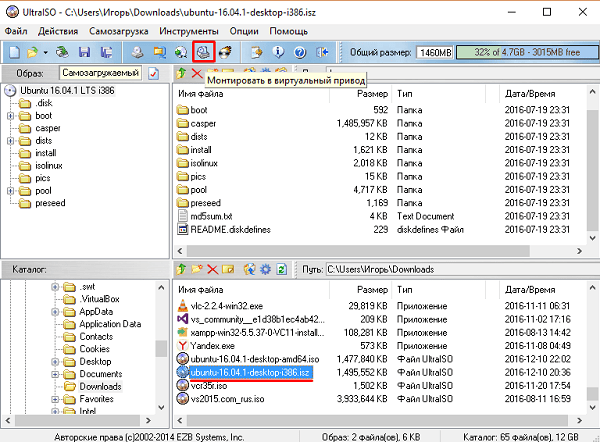
Содержимое образа isz отобразиться в виртуальном приводе, и вы получите доступ к имеющимся в данном образе файлам.
Программа Alcohol 120%
Alcohol 120% — ещё одна популярная программа по работе с образами дисков, позволяющая открыть образ с расширением isz на вашем компьютере. Установите и запустите данную программу, в основных операциях выберите «Поиск образов», укажите тип файла для поиска (isz) и путь к нужному файлу, а затем нажмите на расположенную внизу кнопку «Добавить выбранное в Alcohol».

Затем кликните на имени данного диска правой клавишей мыши и выберите «Смонтировать на устройство».
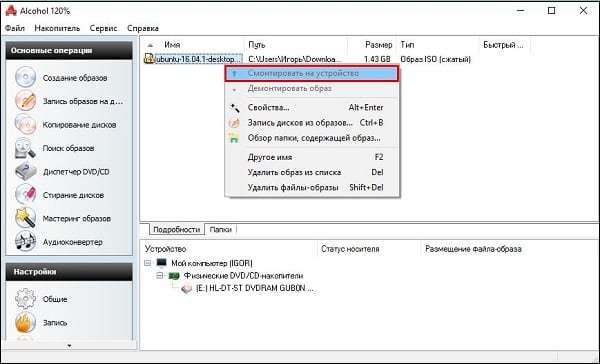
- Пользователям ОС Виндовс 10 для корректной работы данной программы может понадобиться установка компонента SCSI Pass Through Direct (SPTD).
- Известный, популярный, и главное бесплатный продукт Daemon Tools Lite хоть и обладает урезанным, по сравнению с Pro-версией, функционалом, тем не менее, успешно может использоваться для открытия и просмотра содержимого ISZ-образов.
- Для работы с данной программой запустите её, нажмите на кнопку «Добавить образ» (слева снизу), выберите тип файла «isz» и укажите системе путь к соответствующему файлу.

В основном окне раз кликните на данный файл, а затем нажмите на кнопку «Монтировать» внизу. После выполнения указанного действия вы получите доступ к файлам, содержащимся в данном образе.

WinMount — воспроизводит сжатый образ диска
Бесплатная программа WinMount также может быть использована для просмотра содержимого isz-файла. Пользоваться ей довольно просто, запустите данную программу, нажмите на кнопку «Mount file» (монтировать файл) сверху, укажите программе путь к нужному isz-файлу, и образ данного файла будет смонтирован в системе как стандартный логический диск.
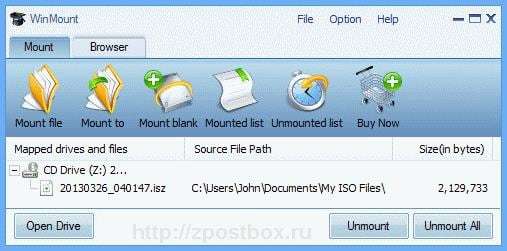
Получив доступ к данному диску, можно напрямую работать с его содержимым с помощью файловых менеджеров.
Заключение
Перечисленные мной программы станут эффективным ответом на вопрос о том, чем открыть ISZ файл.
Если же вам необходимо провести конвертацию isz в iso файл, то можно воспользоваться как функционалом вышеописанных программ (например, UltraISO), так и обратиться за помощью к другим программным инструментам (например, AnyToISO), которые позволят получить на выходе цельный ISO-образ без каких-либо потерь.
Чем открыть isz файл?
Проприетарный формат файлов с расширением .ISZ (сжатый образ диска ISO) разработан компанией ESB Systems и является её собственностью. Этот формат основан на известном формате образов диска .ISO, но в отличии от оригинала в формате ISZ применяется сжатие информации, что позволяет существенно сэкономить дисковое пространство и записать на один диск больше файлов. Ещё одним важным отличием от формата .ISO является то, что данные могут быть зашифрованы с помощью методов AES128, AES192 или AES256 — это симметричный алгоритм блочного шифрования «Рейндол» с длиной ключа 128,192 или 256 бит, в США принят как государственный стандарт.
Недостатком формата файла .ISZ является то, что для работы с ним требуется установить на компьютер стороннее программное обеспечение.
Как узнать, что перед вами именно файл формата .ISZ? Для этого надо просмотреть содержание файла каким-либо просмотрщиком, например, встроенным в программу Тотал коммандер (вызывается при нажатии клавиши F3) и убедиться, что первые четыре байта выглядят как 49 73 5A 21, или в виде символов — IsZ!. Более подробно смотрите в спецификации формата .ISZ.
Какие программы могут работать с .ISZ файлами? Во-первых, программа UltraISO, созданная разработчиками этого формата. Она позволяет не только открывать файлы с расширением .ISZ, но и создавать их и редактировать, а так же конвертировать файлы между разными форматами.
Рис. 1. Главное окно программы UltraISO
Пользоваться этой программой очень просто — достаточно в программе создать новый образ диска, перетащить в верхнее правое окно нужные файлы (рис. 1.) и в меню «File» выбрать пункт «Save as…», затем в появившимся окне (рис. 2) указать формат записи — Compressed ISO file (*.isz) и нажать «ОК». В результате на жёстком диске создастся файл образа диска .ISZ
Рис. 2. Окно диалога записи «Save as…» и выбор формата файла .ISZ в программе UltraISO
Другой программой для работы с образами дисков является программа WinMount. Она позволяет примонтировать в систему образы дисков различных форматов (в том числе и формата .ISZ) и работать с ними как с обычными логическими дисками.
Рис. 3. Окно программы WinMount со смонтированным образом диска
Программой WinMount пользоваться очень просто. Достаточно нажать на кнопку «Mount file» (рис. 3) и выбрать файл образа сжатого диска .ISZ, этот образ примонтируется в систему и будет доступен на чтение как обычный логический диск (рис. 4).
Рис. 4. Смонтированный образ диска доступен через проводник как обычный логический диск
Что бы размонтировать диск, достаточно выбрать его в главном окне программы и нажать кнопку «Unmount».
Чем ещё можно открыть isz файл? Две другие программы — это DAEMON Tools Pro и Alcohol 120%. В программе DAEMON Tools Pro образ диска .ISZ монтируется в систему как логический диск, а программа Alcohol 120% позволяет кроме монтажа диска так же выполнить запись образа .ISZ на CD или DVD диск.
Рис. 5. Окно программы Alcohol 52% со смонтированным образом диска
Все вышеприведённые программы являются платными, единственной бесплатной программой, позволяющей открывать isz файлы является программа Alcohol 52% (рис. 5). Что бы открыть isz файл этой программой, нужно в меню «Файл» —> «Открыть» выбрать нужный ISZ файл, после чего в верхней правой панели главного окна выбрать появившийся там ISZ образ, правой кнопкой мыши вызвать меню, из которого и смонтировать образ диска (пункт «смонтировать на устройство»). Выбранный образ диска появится в операционной системе в виде обычного логического диска (это отображается в правой нижней панели программы Alcohol 52%).
Открытие сжатого образа
Файлы isz относятся к открытым форматам и допускает его использование в сторонних приложениях. Большинство таких программ позволяют выполнить открытие или запись на диск этих файлов.
- Daemon Tools все версии;
- Alcohol все версии;
- UltraISO;
- PowerISO;
- WinMount;
Список можно значительно расширить и это лишь самый распространённый софт, позволяющий открыть isz файл. Следует подробнее рассмотреть функциональность наиболее популярных программ.
- DAEMON Tools Lite облегчённая версия продвинутого эмулятора виртуальных приводов. Поддерживает практически все форматы и может как монтировать, так и сохранять образ диска. Такая программа позволяет создавать до 4 виртуальных приводов.
- Alcohol 52% программа также распространяется бесплатно и позволяет создавать более одного виртуального привода. Поддержка всех форматов возможна как в среде Windows 8, так и в остальных версиях операционной системы.
- UltraISO имеет платную лицензию, но принадлежит компании, разработавшей формат isz. Поддерживает создание виртуального привода и работает практически со всеми известными образами дисков.
Работа с isz файлами не представляет каких-либо затруднений, но требует наличие специализированного софта. Хотя преимущества хранения информации достаточно актуальны и безопасны.
Если на вашем компьютере имеется файл с расширением IZS, и вы не можете его открыть, то скорее всего вы оказались в точно такой же ситуации, как и тысячи других пользователей, которые имеют подобные проблемы. Скорее всего, на вашем компьютере отсутствует программа, которая поддерживает данный формат. Прочитав эту статью, вы узнаете, чем открыть IZS
файл и какие еще могут возникнуть проблемы с его чтением.
Что такое файл IZS?
Файлы с расширением IZS обычно хранят сжатые файлы с образами дисков. IZS файлы очень похожи на файлы в формате ISO, но содержимое файлов IZS сжимается для того, чтобы уменьшить размер данных и сэкономить место на жестком диске.
Формат IZS также поддерживает защиту паролем и шифрование. Очень большие IZS файлы могут быть разрезаны на отдельные тома. Разделенный на отдельные файлы архив делает его более удобным для скачивания через интернет.
Формат файлов IZS был создан компанией Ezb Systems, которая разработала программу UltraISO.
Требуемые программы
Расширение IZS может соответствовать другим форматам файлов. Поэтому чтобы открыть другой тип файла с таким же расширением, вам придется скачать для него другие программы.
Дополнительные проблемы
В дополнение к описанной выше проблеме, существует еще несколько причин, которые вызывают проблемы с открытием:
1. Устаревшая версия установленного приложения
Довольно распространенной проблемой является отсутствие обновления программного обеспечения. Даже если у вас есть приложение, с помощью которого вы можете открыть файл IZS, у вас может возникнуть проблемы из-за его устаревшей версии. Возможно, в старых версиях требуемого приложения до сих пор не поддерживается файл IZS, в этом случае вам придется обновить используемую программу.
Неправильная ассоциация файла с программой
Если вы уже установили соответствующее приложение, и его версия является актуальной, то файл так же может не открываться, если операционная система не располагает информацией, что эта программа поддерживает такой файл. Так что вам нужно «показать» системе, какую программу следует использовать для открытия фалов данного формата:
- Щелкните правой кнопкой мыши на IZS файле
- Выберите пункт «Открыть с помощью –> Выбрать программу»
- Найдите на компьютере соответствующее приложение
- Нажмите «OK»
Чем открыть файл в формате ISZ
ISZ – это файл, который является результатом архивации данных. Расширение ISZ является проприетарным видом программного обеспечения. Это дает право разработчику ESB Systems изменять алгоритм сжатия и настройки безопасности пользовательских данных без предупреждения пользователей приложения.
Где встречается?
Как правило, расширение ISZ содержит заархивированный образ диска в формате ISO. Документ можно встретить в процессе установки игр со съемных носителей. Также, такие игровые сервисы как Steam и Origin перед установкой игры загружают на компьютер пользователя файл ISZ, после распаковки которого начинается инсталляция ПО.
ISZ может создавать и сам пользователь в процессе работы с программой UltraISO. Загрузочные флешки с операционными системами часто содержат образ диска с расширением ISZ. Формат позволяет выполнить установку «чистой» копии системы и свидетельствует о том, что копия была защищена от модификации с помощью алгоритмов асимметричного шифрования.
Особенности расширения ISZ
Использование ISZ имеет ряд преимуществ:
- В процессе конвертации применяется алгоритм сжатия. Который позволяет существенно уменьшить размер образа диска. Таким образом, можно записать больше информации на один носитель;
- Шифрование. Поддержка международных стандартов AES и протокола обмена ключами обеспечивает безопасное хранение данных на диске и защиту от модификации со стороны вирусного ПО;
- Нет необходимости загружать стороннее ПО. Файлы ISZ поддерживаются всеми проводниками для ПК и смартфонов.
Чем открыть isz?
Для просмотра содержимого файла воспользуйтесь одной из следующих программ:
- Ultra ISO, WinMount, DeamonTools, Alcohol 120% для ОС Windows, Linux;
- Roxio Toast Titanium, AnyToISO, Pismo File Mount Audit Package для MAC OS.
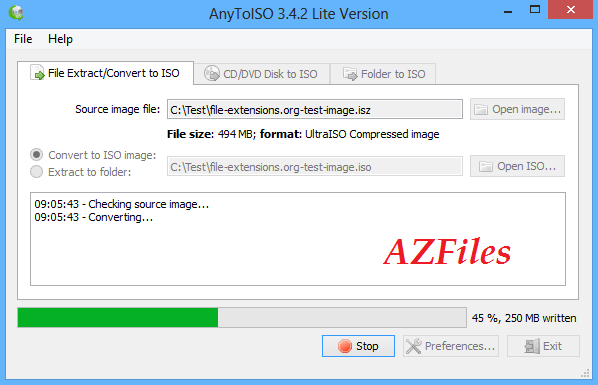
Сжатый формат образа диска (также известный как «ISO Zipped»), разработанный компанией ESB Systems. Близок к обычному файлу расширения .ISO, но сжимается, чтобы сохранить пространство на диске. Может также защищаться паролем и зашифровываться при помощи шифрования AES256.
Большие файлы ISZ можно разбивать на сегменты и записывать на различные диски.
Чем открыть файл в формате ISZ (Zipped ISO Disk Image)
Порой пользователи сталкиваются с очень непривычными форматами файлов, и как с ними нужно обращаться, совершенно непонятно. Именно про один из таких файлов, со странным расширениям, мы сегодня и поговорим. Объектом нашего внимания станет файл ISZ.
О формате данных
«.isz» — это проприетарный (имеющий законного владельца) формат. Он представляет собой результат сжатия образов ISO — распространённого в сети вида данных для хранения снимков CD, BluRay и DVD-носителей. По сравнению с ISO, ISZ экономит дисковое пространство, но работать с ним сложнее. А также в нём могут применяться алгоритмы шифрования разной степени сложности — от AES128 до AES256. Чтобы открыть такой файл, нужно особое ПО.
Определить, что перед вами именно этот формат данных, поможет Total Commander. Во время работы с ним установите курсор на нужный документ и нажмите F3. В Windows будет открыт просмотрщик Lister, умеющий распознавать тип и свойства элементов ФС.
Если перед вами именно ISZ, в начале его структуры вы увидите порядок символов:
ВАЖНО
Обратите внимание, что данные в контейнере могут быть не целостными. Образ с таким расширением может содержать часть полной информации или несколько видов программ, игр или документов
Как открыть ISZ?
Хоть внутри этого файла может быть очень разветвленная файловая структура, содержащая множество каталогов, его не получится открыть как обычную папку. Как уже было отмечено, такие файлы можно воспроизводить на виртуальных дисководах.
Есть целый ряд программ, призванных помочь в этом деле, которые способны открыть содержимое ISZ и даже воспроизвести его, как обычный оптический диск.
Alcohol 120%
Достаточно известная программа для запуска образов дисков. Она обладает богатым функционалом и может считывать данные с оптических дисков и сохранять их в виде образов, а затем воспроизводить на виртуальном приводе.
Таким образом все полное содержимое диска становится доступно и без самого диска. Данное приложение способно взаимодействовать с разными типами CD и DVD дисков. Она поддерживает разные форматы виртуальных дисков и способна обрабатывать до тридцати образов одновременно. Установка программы не представляет особой сложности, здесь главное внимательно читать инструкции и рекомендации установочной программы и включать в установку только нужные функции, выключая все лишнее.
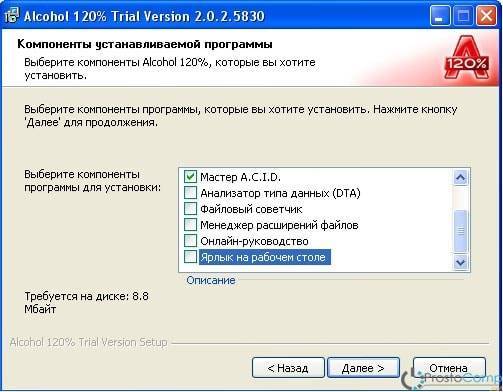
После успешной установки запустите программу. Затем разверните верхнее меню «Файл» и выберите пункт «Открыть». Появится окно проводника, здесь открываем нужные папки и выделяем файл ISZ, который хотим открыть. После этого, внизу нажмите «Открыть».
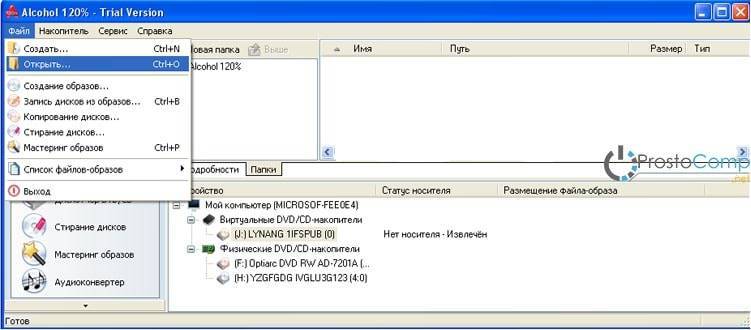
Сейчас мы только добавили образ в список программы. Чтобы запустить его, потребуется смонтировать образ на виртуальный привод. Кликните правой кнопкой мышки по данному файлу (он находится в правой части окна) и нажмите «Смонтировать на устройство».

Далее информация считывается как с обычного диска.
Daemon Tools Lite
Прекрасно себя зарекомендовавшая и возможно, одна из лучших, среди подобных программ. Очень компактная и способная читать большое количество разных типов образов дисков. И самое главное преимущество данной программы — версия Lite абсолютно бесплатна!
Эта простая и одновременно очень мощная утилита сможет создать образы имеющие расширения ISO, ISZ, MDF и MDS. Кроме того, она поддерживает работу с Blu-ray Дисками. Здесь же предусмотрена возможность сжатия файлов, их шифровка с установкой пароля.
Программа может создать до четырех виртуальных приводов, которые ничем не будут отличаться от физических. Но при этом они будут обладать намного большей скоростью считывания данных.
Daemon Tools умеет монтировать образы как с простых дисков, так и с защищенных. Это достигается специальным алгоритмом, позволяющим обходить защиту.
Запуск файла ISZ в программе, как и в случае с любым другим образом, состоит из нескольких простых действий. После установки программы, найдите ее значок в меню пуск или на панели быстрого запуска. Сделайте по нему клик правой кнопкой мышки и выберите «Виртуальные приводы», затем нажмите на «Привод 0 (может быть и 1, 2, 3) Нет данных».

Затем, в следующем меню нажмите на пункт «Монтировать образ».

Теперь, в окне проводника, ищем свой образ, выделяем его и внизу нажимаем «Открыть».
Похожими действиями можно открыть файлы образов диска и через главное окно программы.

Популярная и вполне рабочая программа, которая позволит редактировать образы, изменять информацию CD или DVD дисков, извлекать отдельные файлы и каталоги.
Этот инструмент сможет переработать файл образа ISO в любой, удобный для чтения, формат. Есть возможность создавать образы дисков с физических носителей, затем редактировать их данные и файлы, а затем снова записывать на физические носители.
Управлять программой очень просто и большинство основных функций можно запустить буквально в один или два клика.
Необходимо учитывать тот факт, что в пробной версии приложения можно использовать только образы до 300 мегабайт.
Для запуска образов с расширением ISZ, требуется выполнить три простых шага:
- После установки, активируйте работу в пробном периоде;
- Запустите программу и через верхнее меню «Файл», выберите пункт «Открыть» (можно просто на главной панели нажать на кнопку с изображением папки). Появится окно проводника, в котором находите необходимый файл, выделяете его и нажимаете «Открыть»;
- Теперь открываем меню «Действия» выбираем пункт «Монтировать образ».
Как вы уже смогли убедиться, файлы с расширением ISZ можно легко и просто открыть любым популярным инструментом, предназначенном для работы с образами дисков.
Чем открыть ISZ файл
Во время работы в сети некоторые пользователи могут встретиться с файлом, имеющим расширение «ISZ». Данный файл представляет собой образ диска ISO, в котором для экономии места применяется сжатие данных с помощью архиватора ZIP.
Для получения доступа к содержимому данного файла необходима установка на ПК специальных программ, предназначенных для работы с образами дисков.
В данном материале я подробно расскажу, как и чем открыть ISZ файл, какие программы просмотрщики нам в этом помогут, и как их использовать.
Формат ISZ
Что такое ISZ
Расширение файла «ISZ» является аббревиатурой слов «ISO ZIP». Как следует из расшифровки указанной аббревиатуры, файлы с расширением «ISZ» являются сжатыми с помощью ZIP-архиватора (а иногда и зашифрованными и запароленными) образами ISO.
Указанный формат образов был разработан компанией «EZB Systems» с целью экономии дискового пространства. Использование ZIP-архивации в работе с ISO-образами позволяет сэкономить до 20% места на диске, что особенно оправданно в условиях работы с большими массивами данных.
Образ с расширением ISZ может быть разбит на небольшие части и хранится на различных устройствах (в том числе на разных дисках), но после их соединения воедино они вновь будут работать как единое целое.
Расширение .zip
К недостаткам образов с расширением isz относят недостаточно стабильную работу с рядом эмуляторов.
Как открыть .isz в Windows 10 и 7
Существуют всего несколько программных инструментов, позволяющих открыть файлы-образы с расширением «ISZ». Ниже я перечислю каждый из них, и попутно поясню, как ими пользоваться.
UltraISO программа просмотрщик
Известная программа для работы с образами UltraISO станет эффективным решением, в воспроизведении .isz в Windows 10 и Windows 7. Данный программный продукт позволяет не только просматривать образы дисков, но и создавать и редактировать их.
Для просмотра isz-файла необходимо запустить данную программу, с помощью каталога в нижней части экрана перейти в папку с данным файлом, кликнуть на нём, а затем в панели инструментов программы нажать на кнопку «Монтировать в виртуальный привод».
Программа UltraISO
Содержимое образа isz отобразиться в виртуальном приводе, и вы получите доступ к имеющимся в данном образе файлам.
Программа Alcohol 120%
Alcohol 120% — ещё одна популярная программа по работе с образами дисков, позволяющая открыть образ с расширением isz на вашем компьютере. Установите и запустите данную программу, в основных операциях выберите «Поиск образов», укажите тип файла для поиска (isz) и путь к нужному файлу, а затем нажмите на расположенную внизу кнопку «Добавить выбранное в Alcohol».
Программа Alcohol 120%
Затем кликните на имени данного диска правой клавишей мыши и выберите «Смонтировать на устройство».
Кликаем смонтировать
- Пользователям ОС Виндовс 10 для корректной работы данной программы может понадобиться установка компонента SCSI Pass Through Direct (SPTD).
- Известный, популярный, и главное бесплатный продукт Daemon Tools Lite хоть и обладает урезанным, по сравнению с Pro-версией, функционалом, тем не менее, успешно может использоваться для открытия и просмотра содержимого ISZ-образов.
- Для работы с данной программой запустите её, нажмите на кнопку «Добавить образ» (слева снизу), выберите тип файла «isz» и укажите системе путь к соответствующему файлу.
Бесплатная программа Daemon Tools Lite
В основном окне раз кликните на данный файл, а затем нажмите на кнопку «Монтировать» внизу. После выполнения указанного действия вы получите доступ к файлам, содержащимся в данном образе.
Кликаем монтировать файл с расширением .isz
WinMount — воспроизводит сжатый образ диска
Бесплатная программа WinMount также может быть использована для просмотра содержимого isz-файла. Пользоваться ей довольно просто, запустите данную программу, нажмите на кнопку «Mount file» (монтировать файл) сверху, укажите программе путь к нужному isz-файлу, и образ данного файла будет смонтирован в системе как стандартный логический диск.
Интерфейс WinMount
Получив доступ к данному диску, можно напрямую работать с его содержимым с помощью файловых менеджеров.
Заключение
Перечисленные мной программы станут эффективным ответом на вопрос о том, чем открыть ISZ файл.
Если же вам необходимо провести конвертацию isz в iso файл, то можно воспользоваться как функционалом вышеописанных программ (например, UltraISO), так и обратиться за помощью к другим программным инструментам (например, AnyToISO), которые позволят получить на выходе цельный ISO-образ без каких-либо потерь.
Софт для открытия ISZ
Как открыть файл эмуляции дисковой памяти (iso) на windows 7
Рассмотрим базовые программы для открытия формата ISZ.
Daemon Tools — бесплатное приложение для многофункциональной обработки виртуальных дисковых образов. Имеет понятный и современный интерфейс с русским языком. Однако большинство возможностей в Lite-версии недоступны.
Для открытия:
- Выберите пиктограмму рядом с поиском образов.
Отметьте нужный ISZ-файл и кликните «Открыть».
Дважды кликните на появившемся образе.
После всех манипуляций откроется окно с результатом.
Способ 2: Alcohol 120%
Alcohol 120 — мощный софт для эмуляции CD и DVD-дисков, их образов и приводов, условно-бесплатный с 15-дневным пробным сроком, русский язык не поддерживает. При инсталляции навязывает установку лишних рекламных компонентов, которые к Alcohol 120 никак не относятся.
Для просмотра:
- Нажмите на вкладку «File».
Из выпадающего меню выберите «Open…» или воспользуйтесь сочетанием клавиш Ctrl + O.
Выделите необходимый образ, нажмите «Открыть».
В отдельном окне программы появится добавленный файл. Дважды кликните по нему.
Так будет выглядеть размонтированный образ.
Способ 3: UltraISO
UltraISO — платное ПО для работы с образами и записи файлов на носители. Доступна функция конвертирования.
Чтобы просмотреть:
- Кликните на вторую слева иконку или воспользуйтесь сочетанием Ctrl + O.
- Выделите нужный файл, затем нажмите «Открыть».
- После нажатия в отведенном окне откроется содержимое.
Способ 4: WinMount
WinMount — программа для взаимодействия с архивами и образами файлов. Бесплатная версия позволяет обрабатывать файлы размером до 20 Мб. Русский язык отсутствует. Поддерживает широкий список современных форматов файл-образов.
Скачать WinMount с официального сайта
Для открытия:
- Кликните по пиктограмме с надписью «Mount File».
- Отметьте требуемый файл, нажмите «Открыть».
- Программа предупредит о незарегистрированной бесплатной версии и её ограничениях.
- В рабочей зоне появится ранее выбранный образ, выделите его и нажмите «Open Drive».
- Откроется новое окно с полным доступом с контенту.
Способ 5: AnyToISO
AnyToISO — приложение, которое предоставляет возможность конвертирования, создания и распаковки образов. Распространяется платно, имеет пробный период, поддерживает русский язык. В пробной версии можно работать только с объёмом данных до 870 Мб.
Скачать AnyToISO с официального сайта
Для открытия:
- Во вкладке «Извлечь/Конвертировать в ISO» нажмите «Открыть образ…».
- Выделите нужные файлы, кликните «Открыть».
- Убедитесь, что выбрано «Извлечь в папку:», и укажите правильную директорию. Нажмите «Извлечь».
- По окончании процесса ПО предоставит вам ссылку на извлеченный файл.
Заключение
Вот мы и рассмотрели основные способы открытия ISZ формата. Физические диски уже уходят в прошлое, популярностью пользуются их образы. К счастью, для просмотра таковых настоящий привод не требуется.
Мы рады, что смогли помочь Вам в решении проблемы.
Опишите, что у вас не получилось. Наши специалисты постараются ответить максимально быстро.


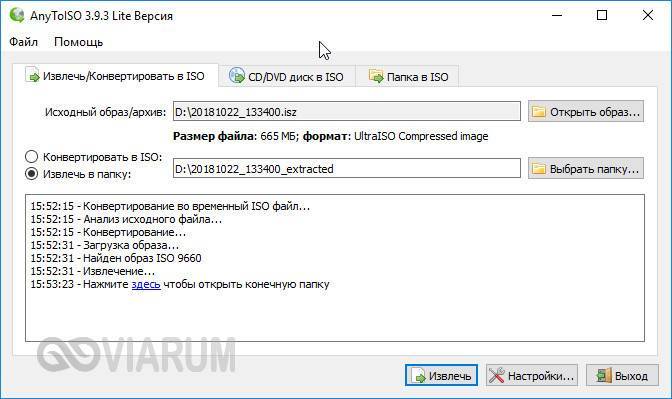
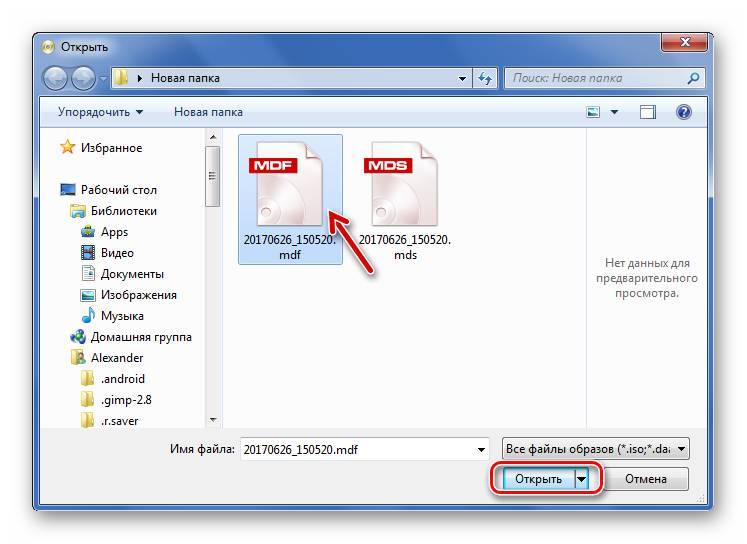
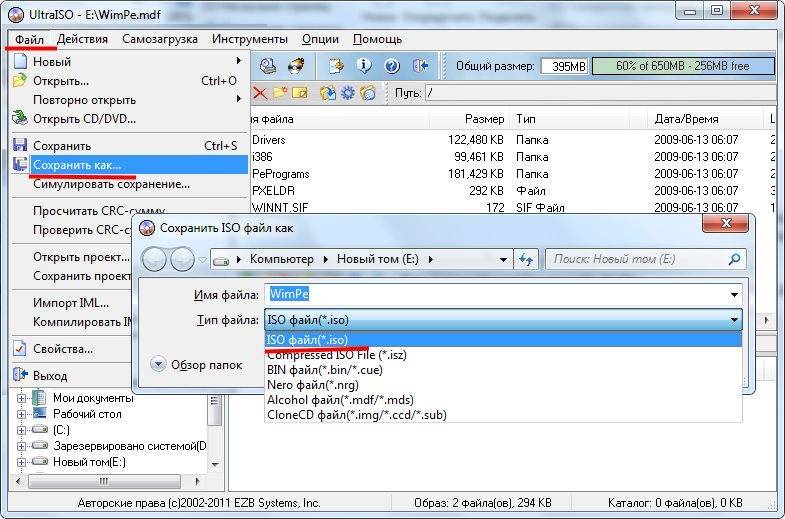

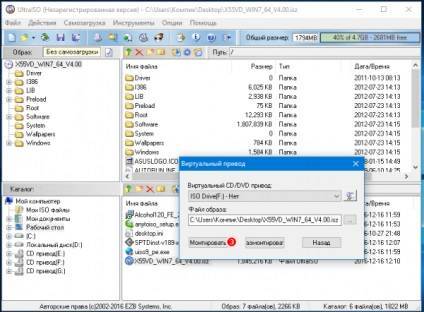
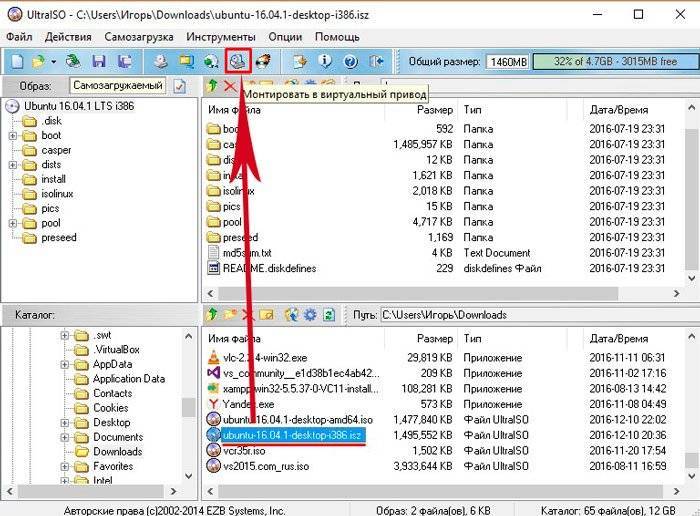
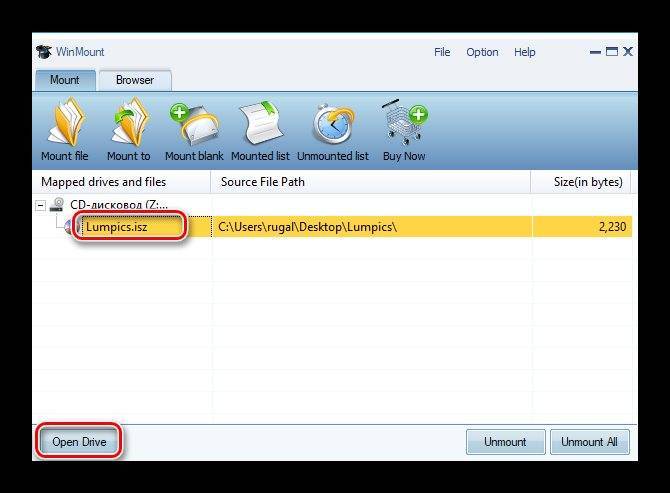
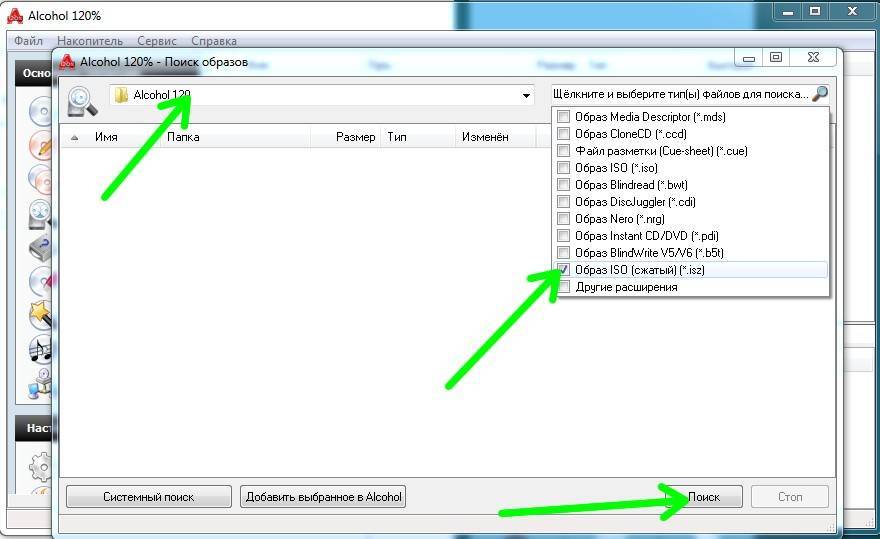
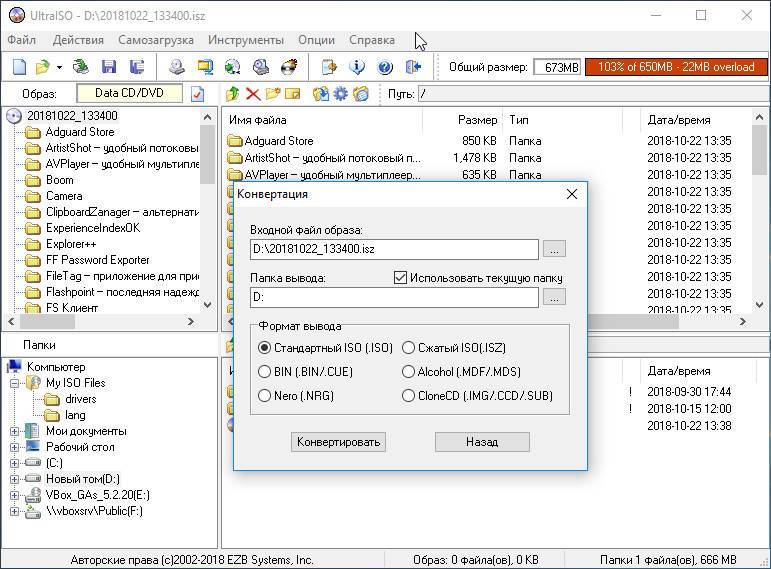
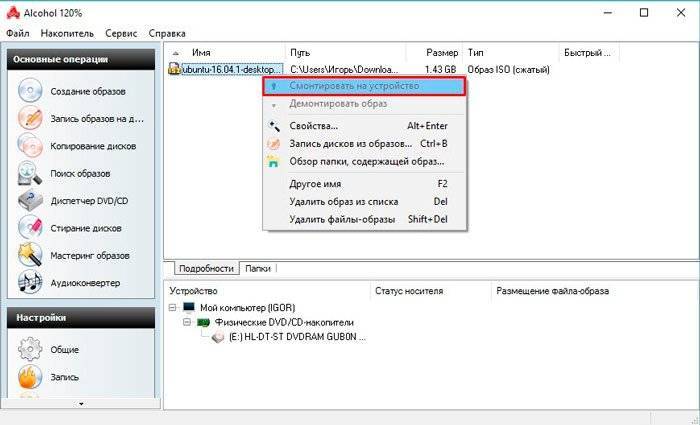
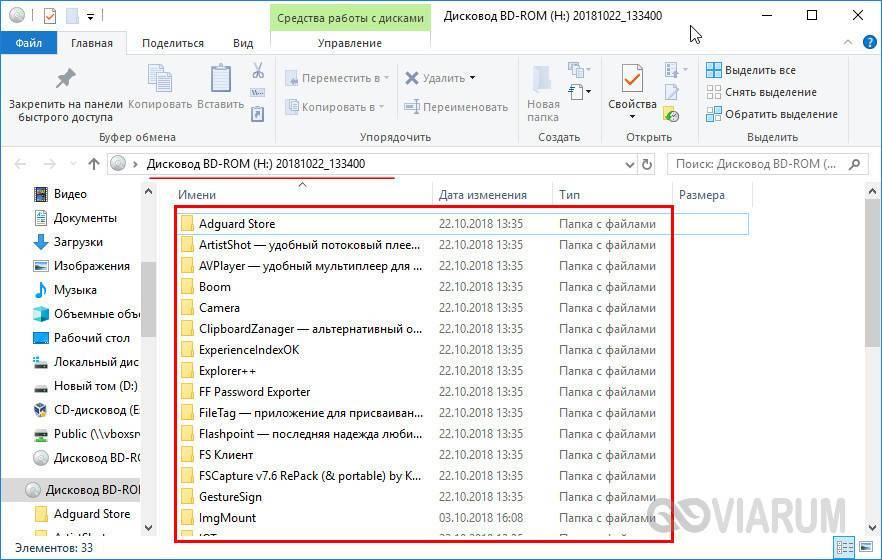
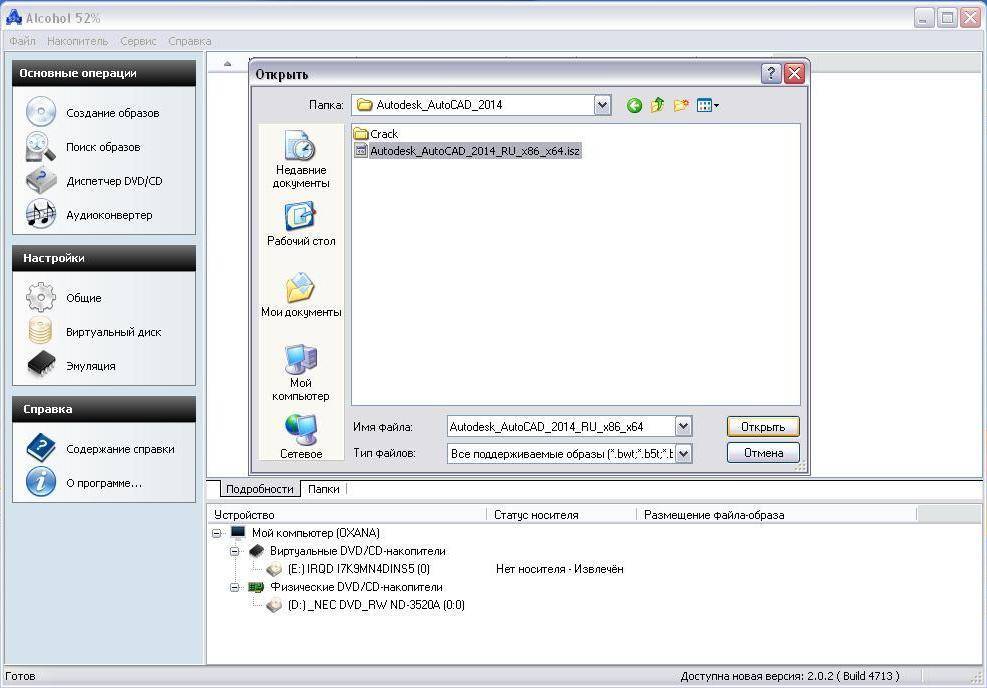
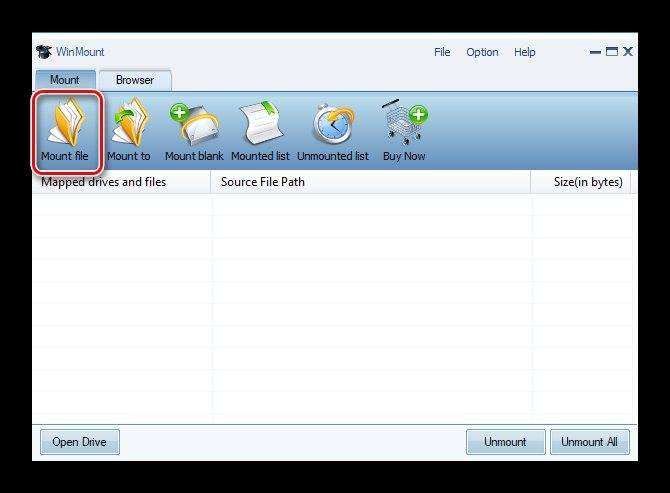
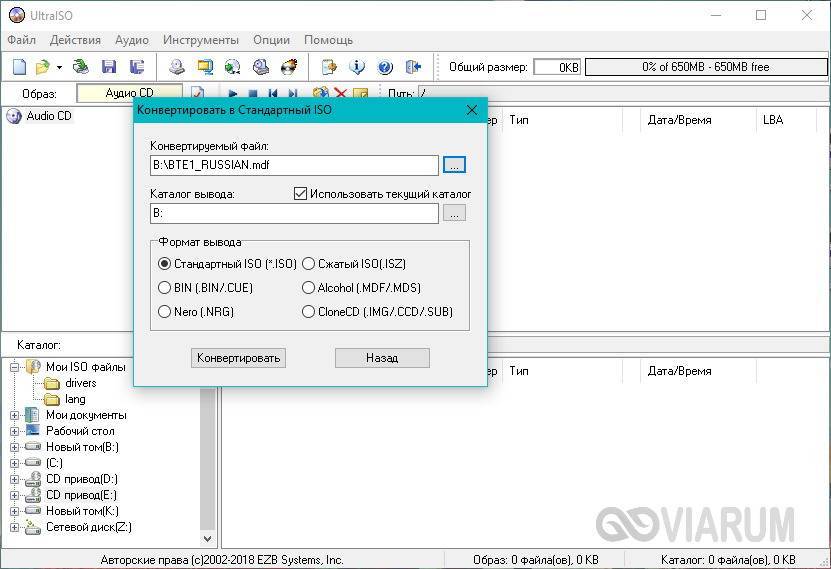
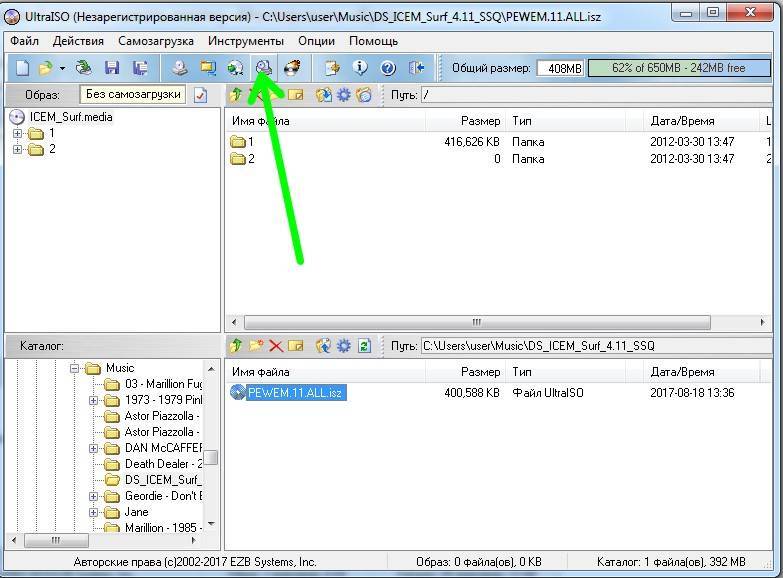
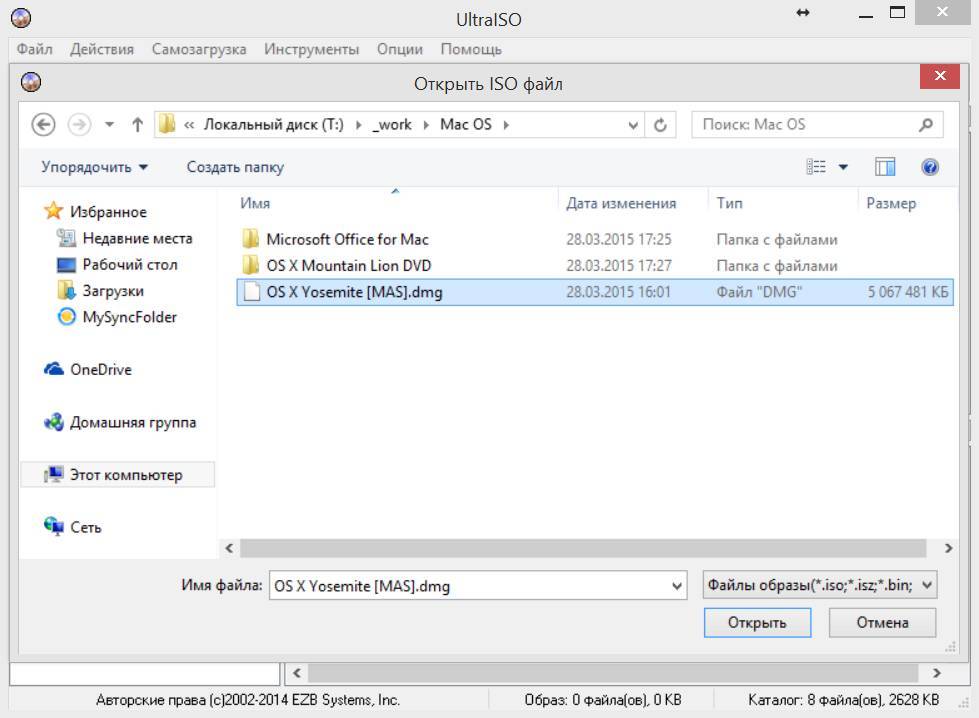
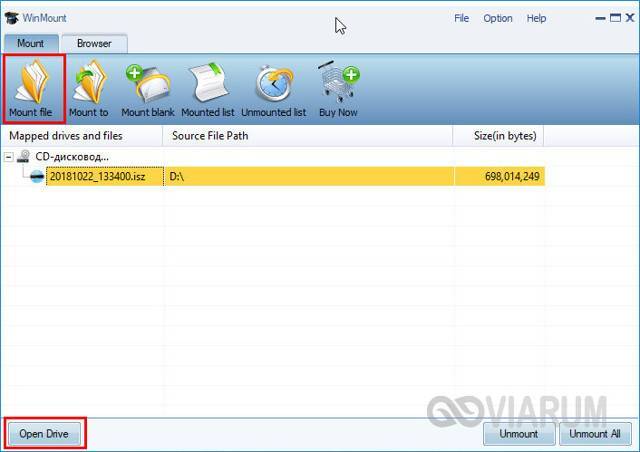
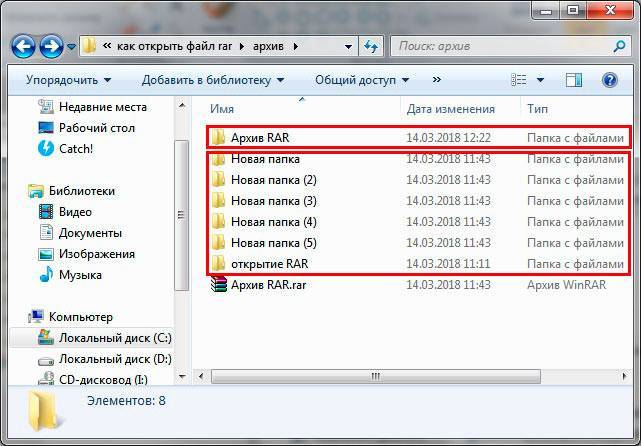
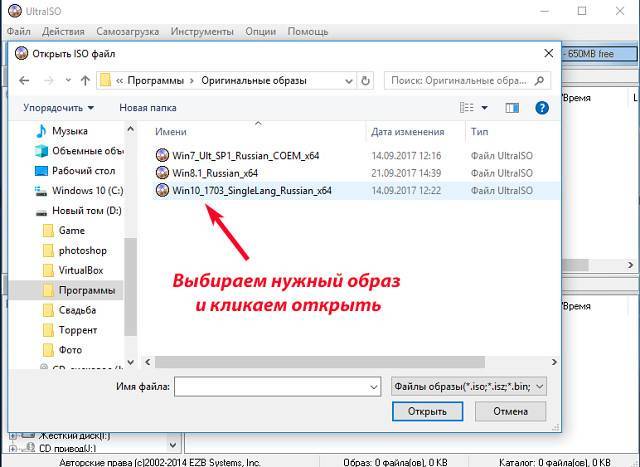
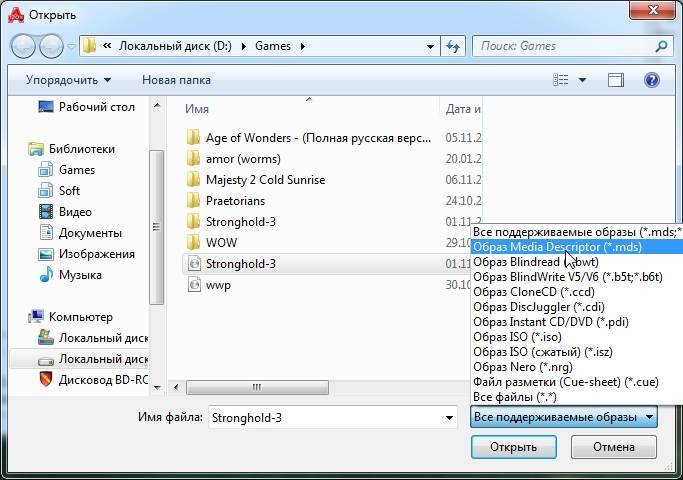
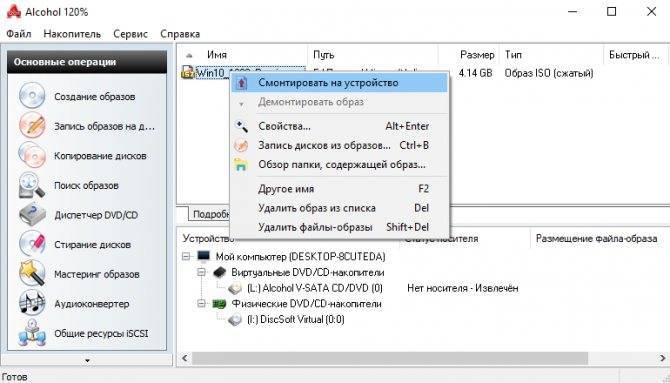

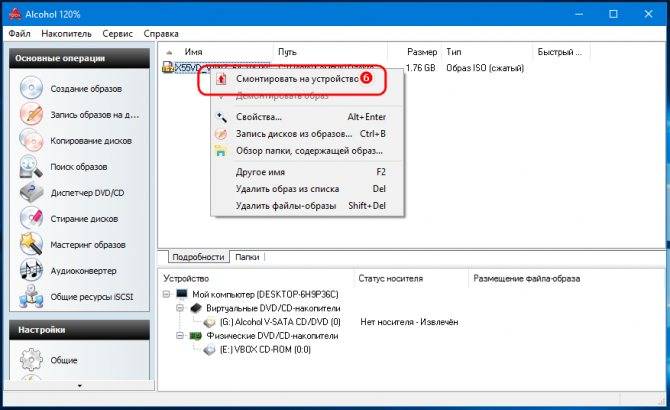
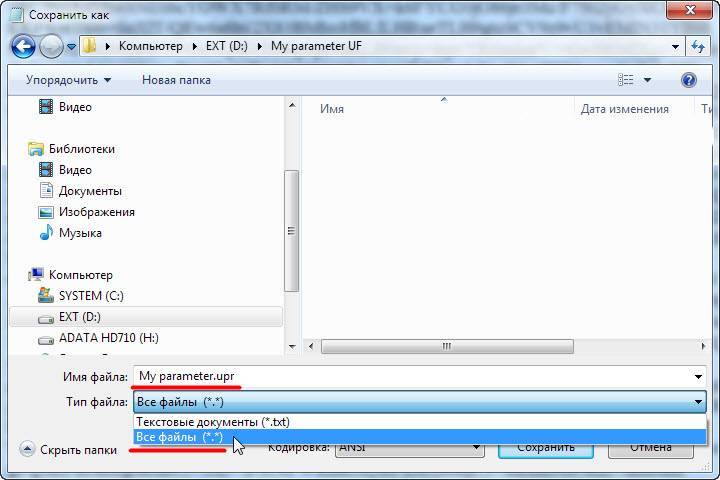
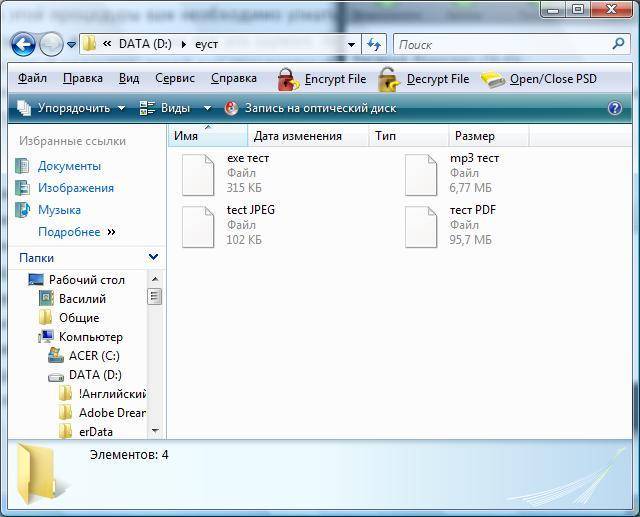
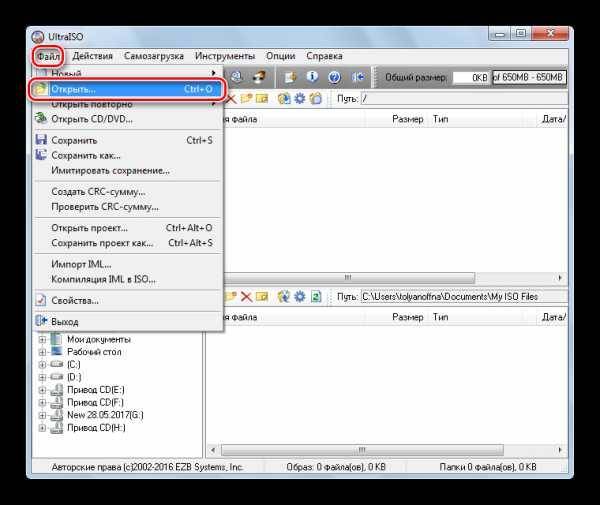
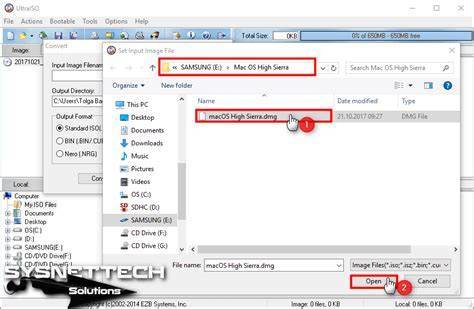
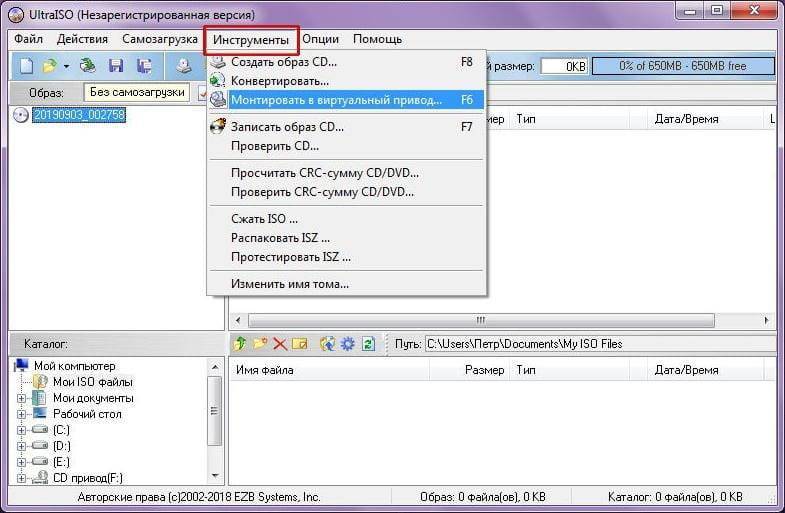
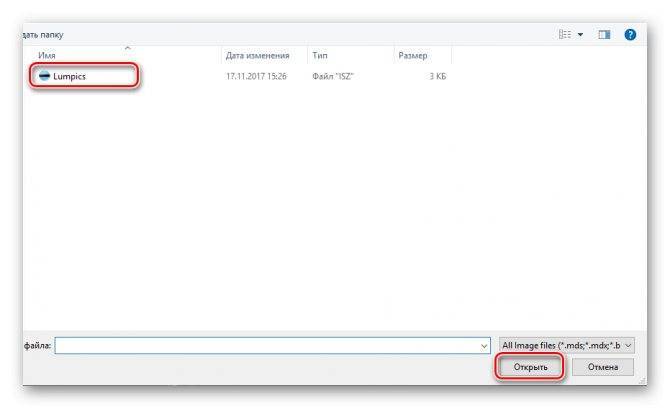
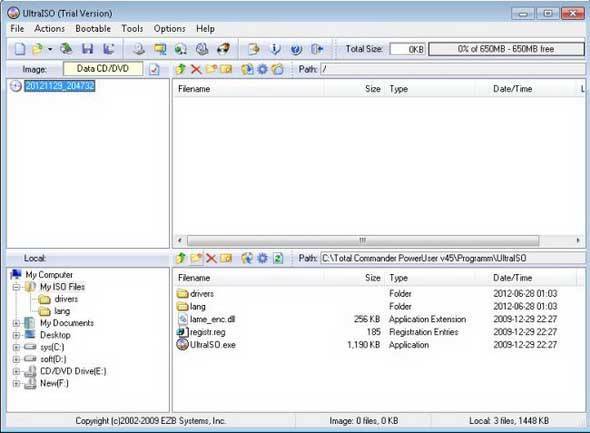
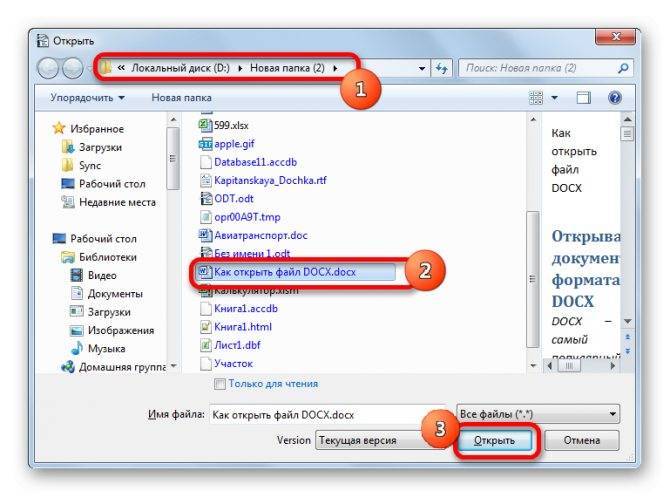

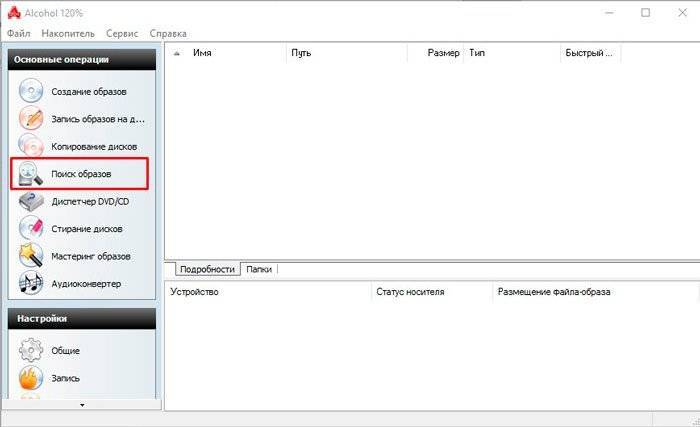
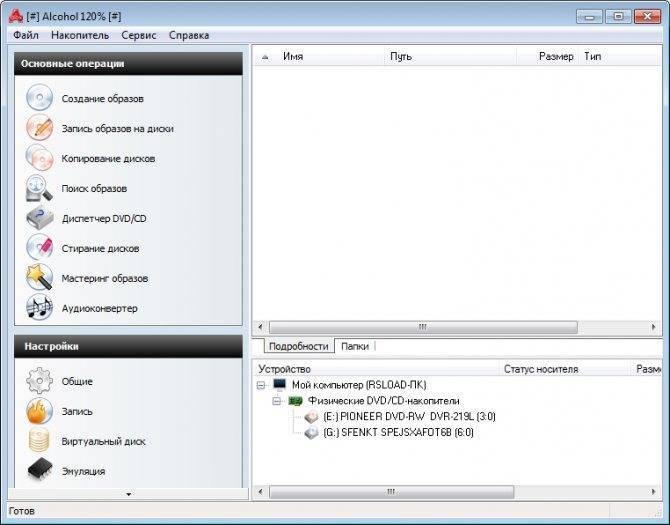
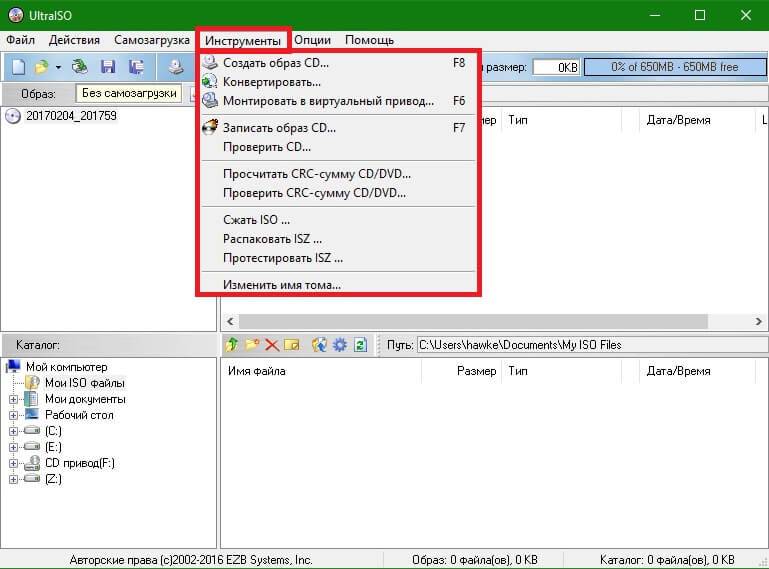
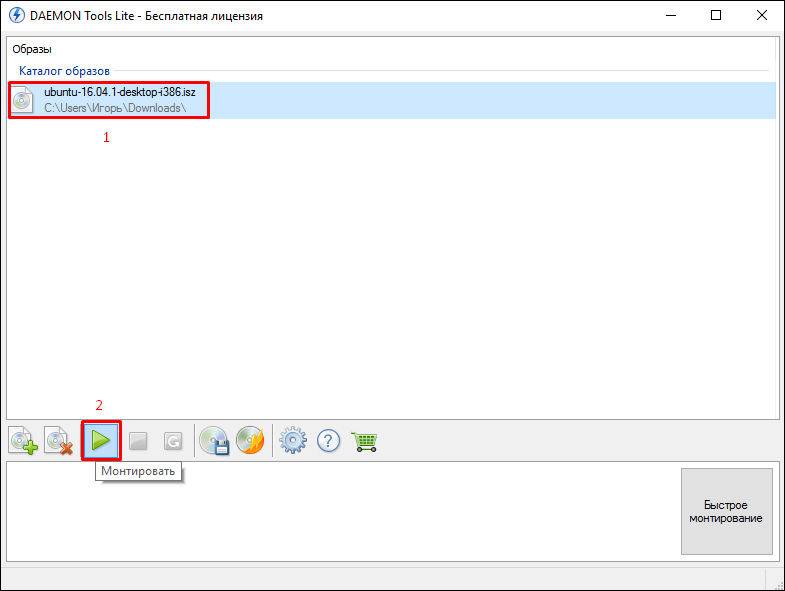
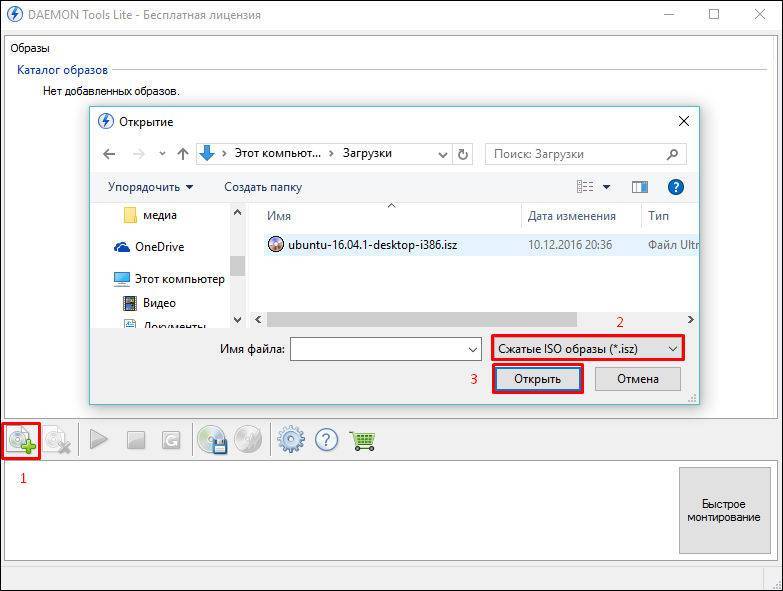
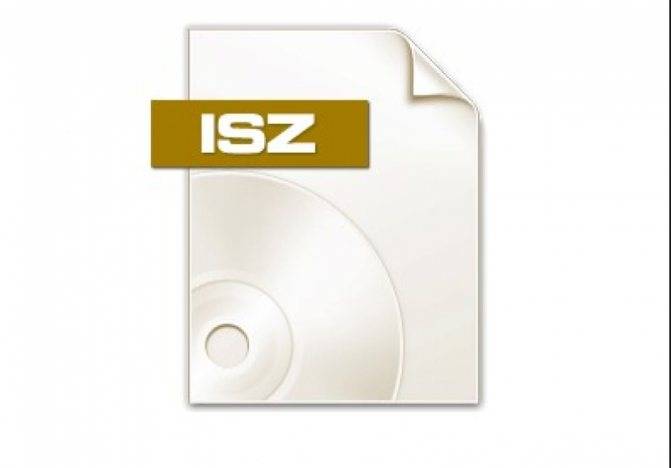

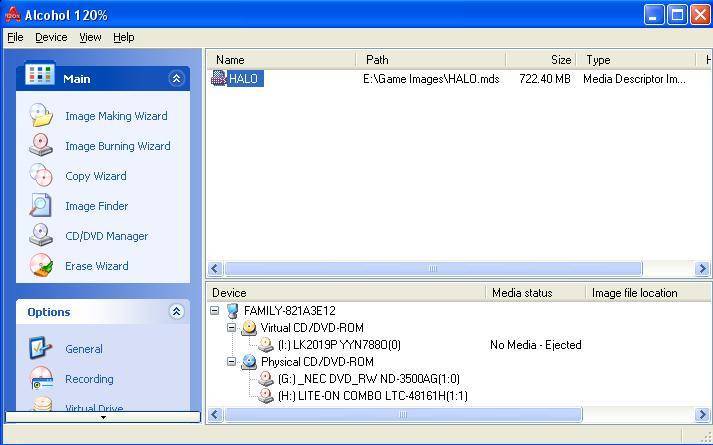
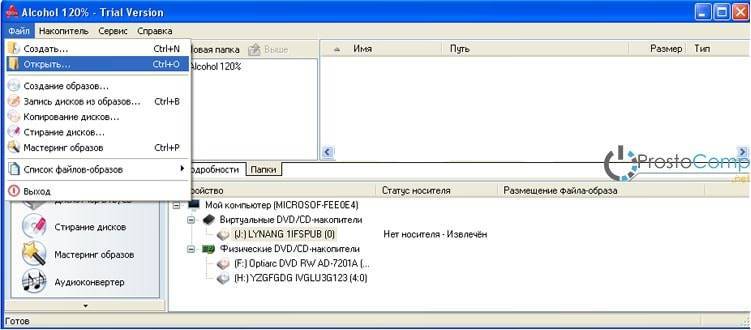
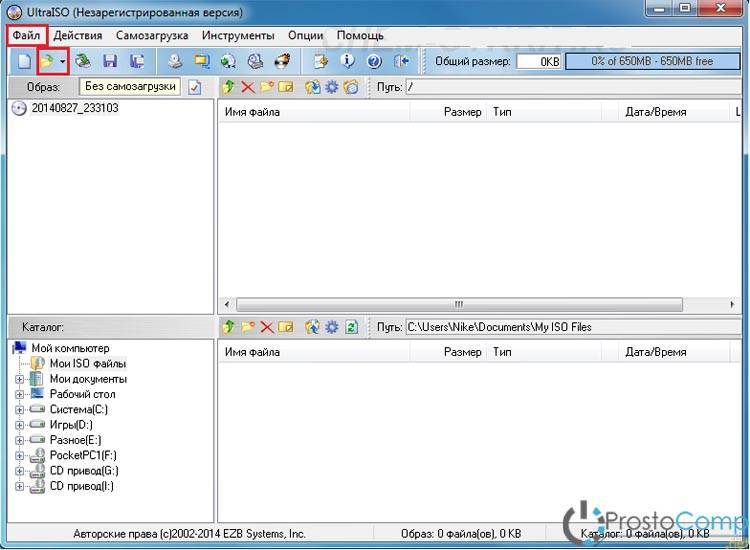
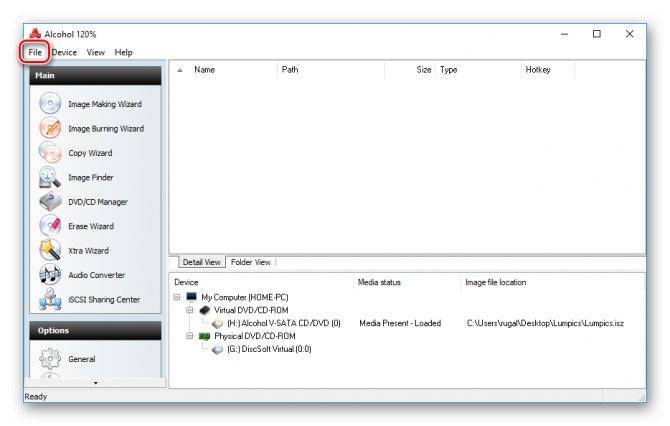
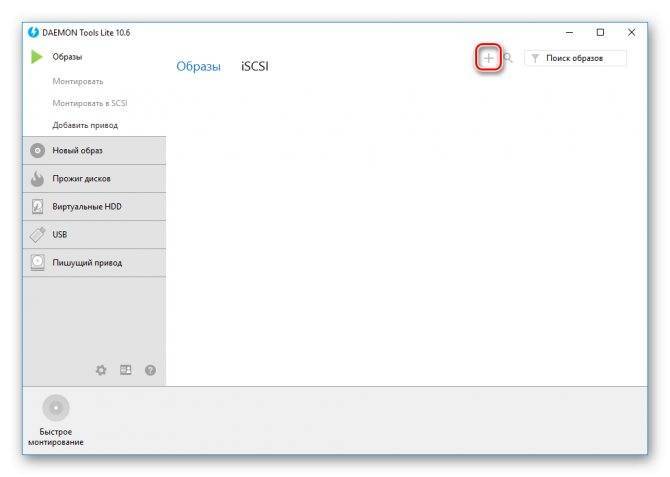
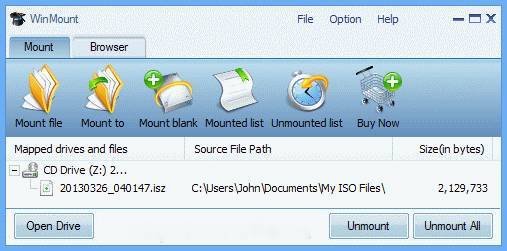
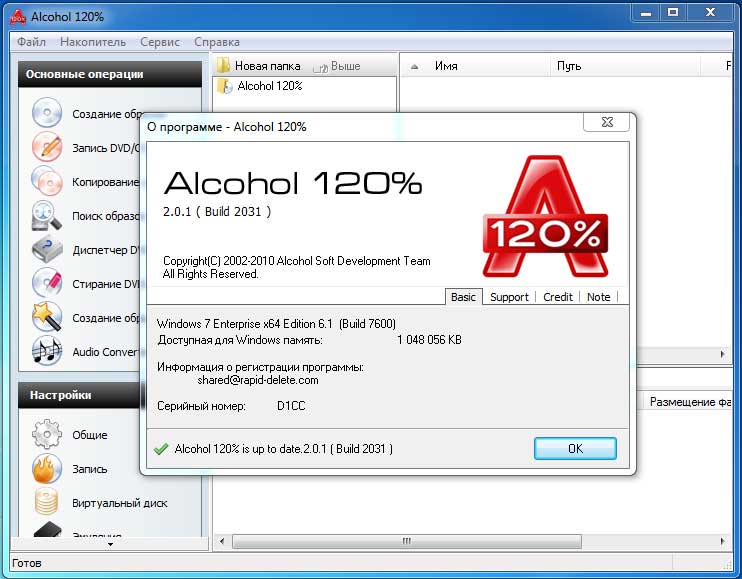
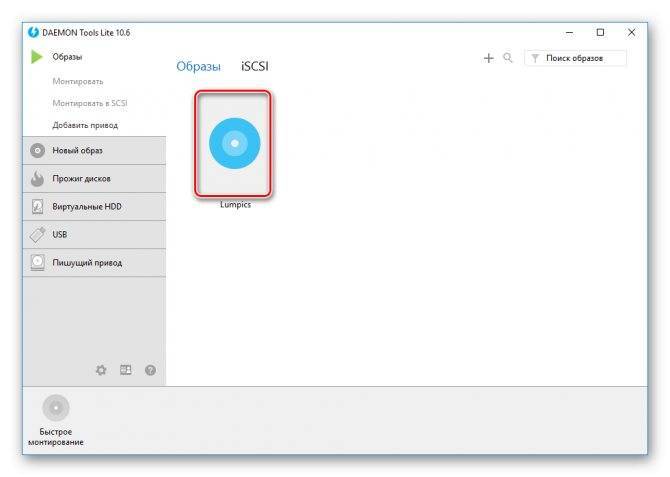
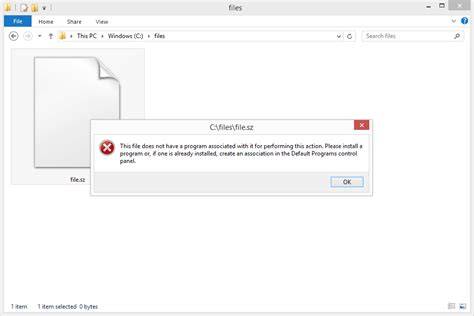

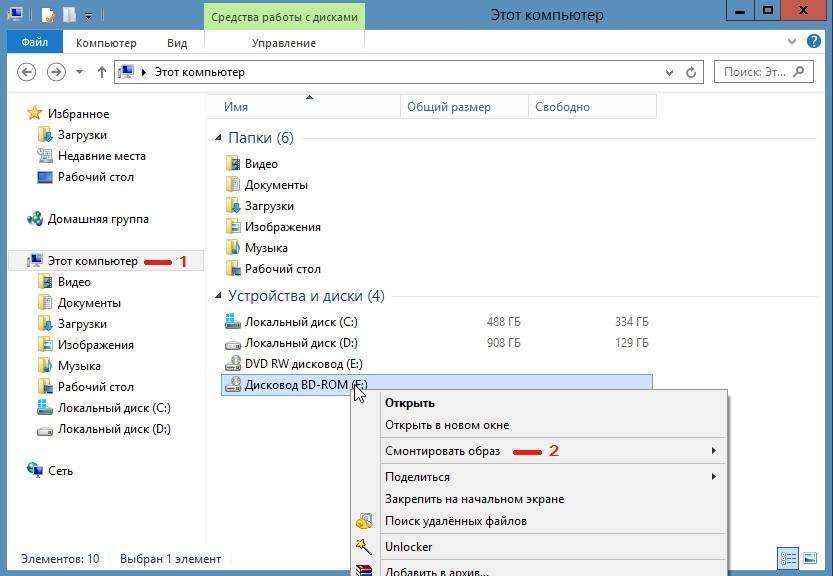

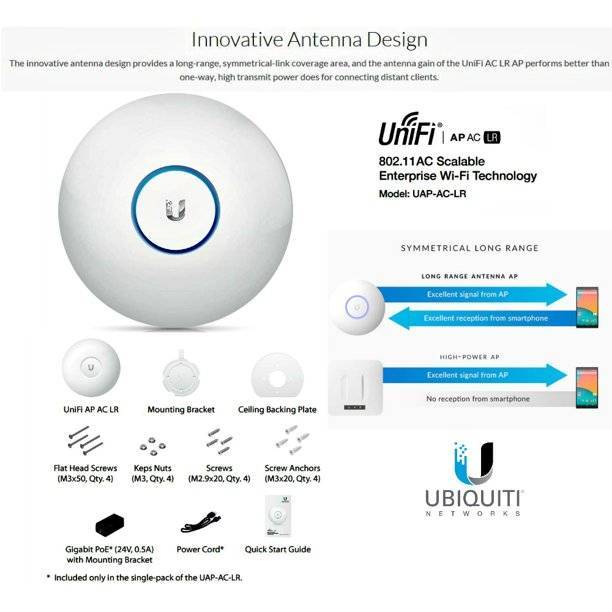
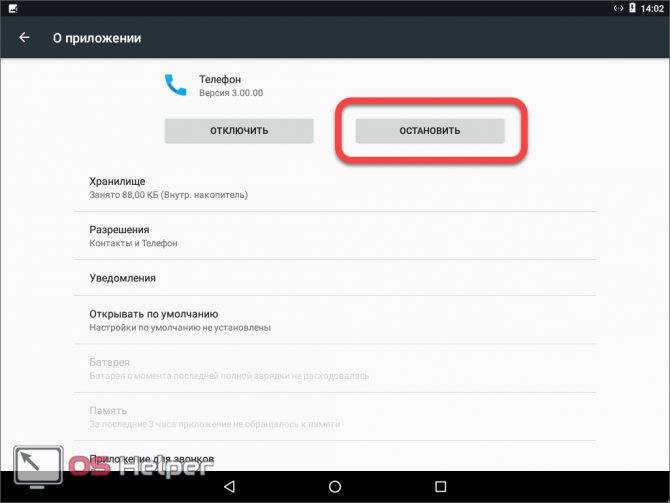
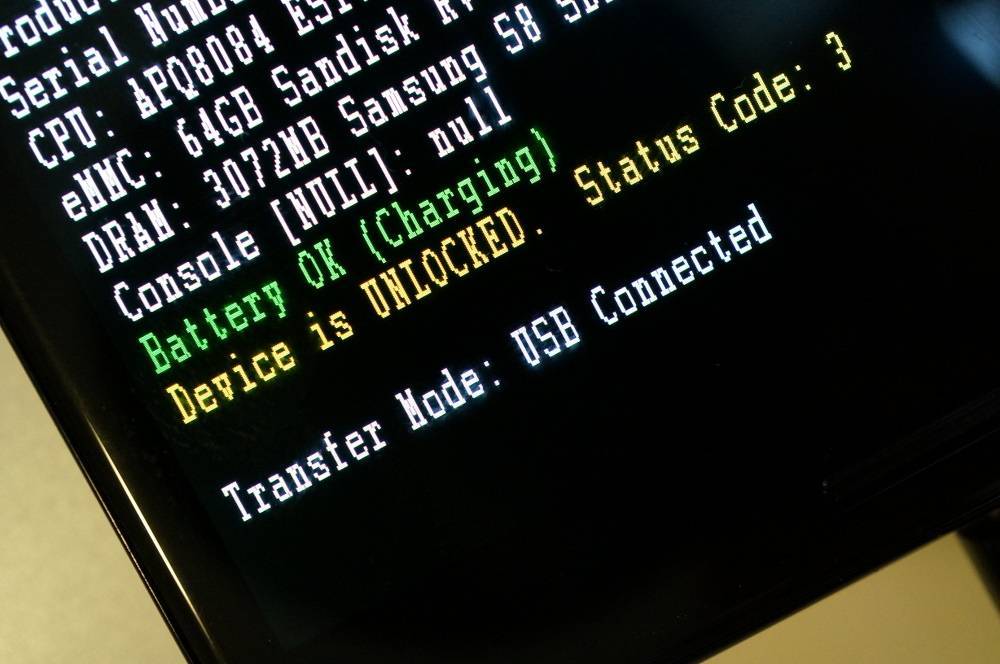
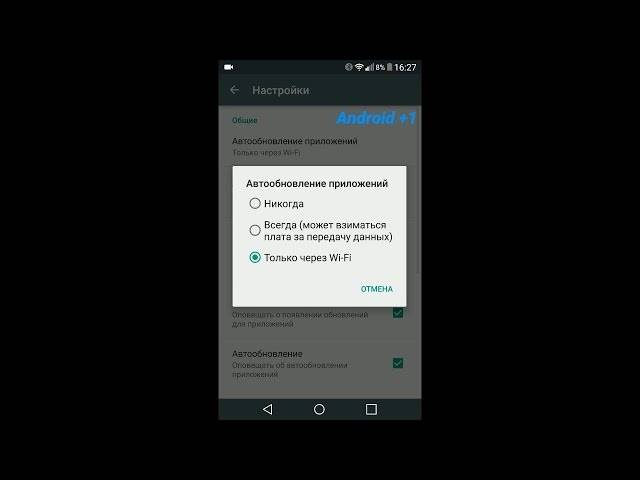
![Скачать apk-файл samsung health monitor для android [без рута]](https://setemonic.ru/wp-content/uploads/b/3/0/b304499b3c4bf3ffa55f98e0d2234a87.jpeg)